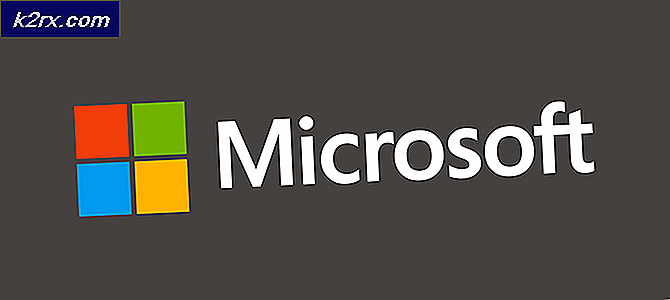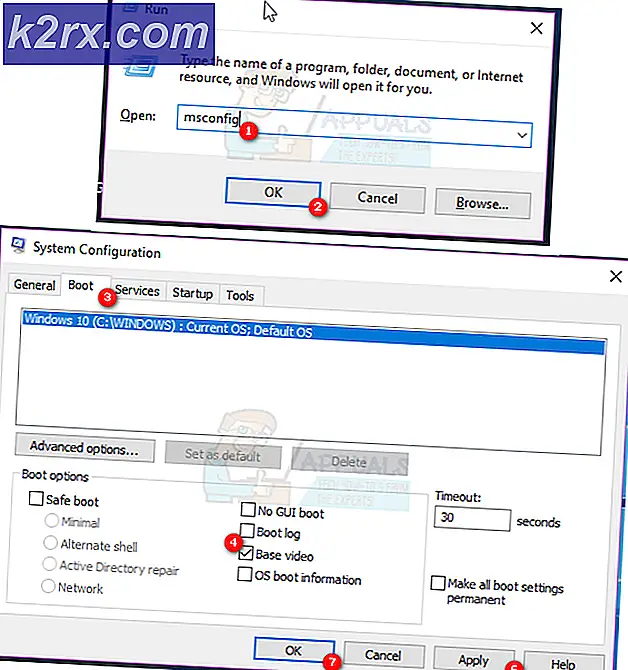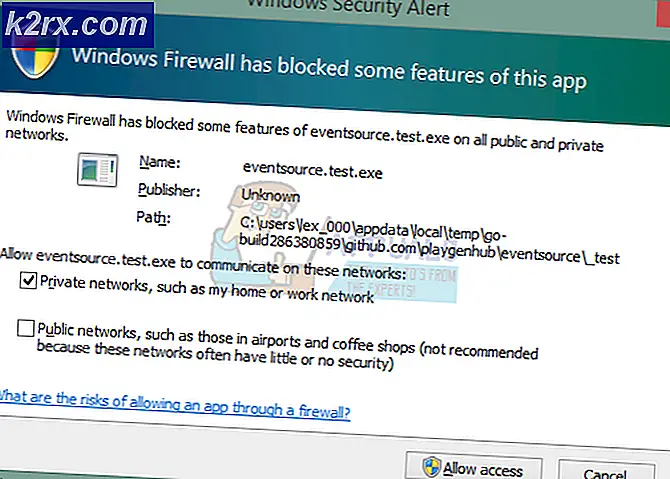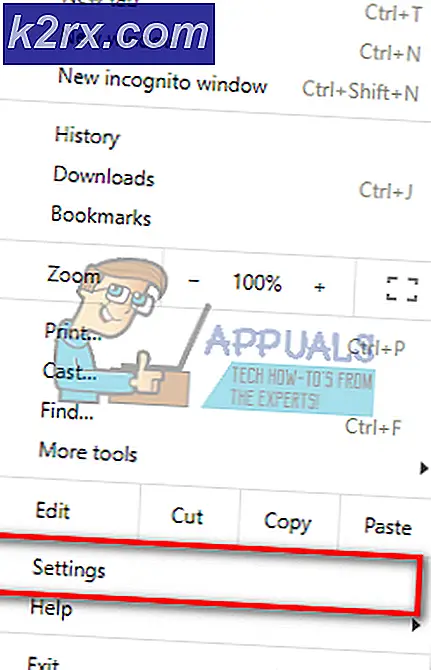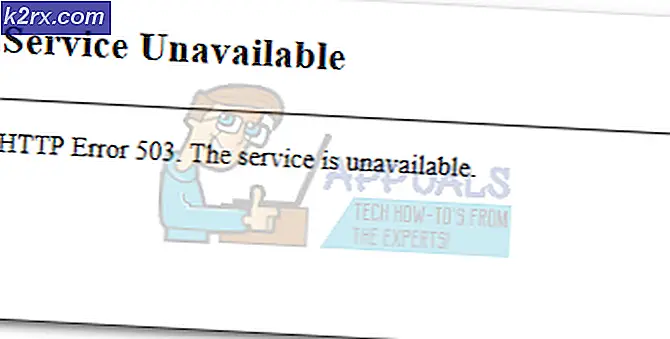Så här: Konvertera sidfil till Doc eller DOCX
Sidor, är en ordbehandlare för MAC, som Word Pad för Windows. I Sidor kan du öppna filerna som skapats i MS Word eller Word Pad men du kan inte öppna * .pages-filer i Word. Så om du skickar ett e-postmeddelande där de behöver en .doc-fil eller du, en Windows-användare, har fått en sidfil måste du konvertera den till en .doc-fil. Om du har en Mac tillgänglig med Sidor kan du enkelt spara filen i ett format som Microsoft Word kan läsa och redigera. Men om du inte har en Mac, och en Windows-dator är allt du har så finns det ett sätt att öppna sidofiler. Följ den här guiden och välj den metod som bäst passar dina behov.
Lösning: Öppnar en sidfil i Windows
Det här är ett snabbt och smutsigt arbete för att öppna * .pages-filen i Windows. För att detta ska fungera; Du måste ha en PDF-vy (Adobe Reader eller Windows Standard). Det här är perfekt om du bara vill öppna sidfiler, en gång i en blåmåne.
Antag att du har nedladdad * .pages-filen. Högerklicka på .pages-filen i Windows och välj Byt namn på . I slutet av filnamnet ska du ersätta .pages med .zip .
När du har bytt namn på den, öppna den filen som nu är en zip-fil. I det blir en mapp med namnet Quicklook . Öppna den. Det kommer att finnas fil med namnet Preview.pdf. Det blir dina sidor fil i pdf-format. För att öppna den i Windows 7 behöver du en gratis pdf-läsare som Adobe Reader. Hämta och installera den från den här länken. I Windows 8 eller senare finns en inbyggd pdf-läsare. Öppna Preview.pdf och det öppnas i läsaren. Om allt har sin text, kan du kopiera texten från den för att spara den i ett Word-dokument. Håll Ctrl-tangenten och tryck på A för att välja allt innehåll. Håll sedan Ctrl-knappen och tryck C för att kopiera den. Öppna ett nytt Word-dokument. Håll ned Ctrl-tangenten och tryck på V för att klistra in det kopierade innehållet i Word-dokumentet. All text kommer att kopieras. Spara dokumentet. Och det kommer att sparas i doc-format.
Om du inte vill gå igenom processen, konvertera du PDF till .DOC online.
För att konvertera pdf till. Doc-fil online, klicka här
PRO TIPS: Om problemet är med din dator eller en bärbar dator, bör du försöka använda Reimage Plus-programvaran som kan skanna förvaret och ersätta korrupta och saknade filer. Detta fungerar i de flesta fall där problemet uppstått på grund av systemkorruption. Du kan ladda ner Reimage Plus genom att klicka härFölj bara länken ovan, klicka på Välj fil för att välja pdf-filen. Den laddar upp och börjar konvertera automatiskt. Klicka på Hämta fil när konverteringen är klar för att ladda ner den konverterade filen.
Lösning 1: Spara .pages-fil som .doc i Mac
Sidor i MAC kan du välja filtyp, därför kan den sparas i .doc-formatet som kan läsas på tvärplattformar.
Öppna sidor. Klicka på Arkiv och välj Spara som .
Placera en check på Spara kopia som . Kontrollera att Word Document är markerat bredvid det.
Klicka på Spara . Det sparas nu i .doc-format.
Lösning 2: Exportera siddokument som .doc-dokument i Mac
Om någon av orsakerna Spara som alternativ inte fungerar för dig, kan du exportera det också.
Öppna siddokumentet du vill konvertera.
Klicka på Arkiv . Klicka på Exportera / Exportera till i popupmenyn.
Välj Word för filtyp och klicka på Nästa .
Skriv namnet på dokumentet mot Spara som . Tillägget .doc kommer automatiskt att läggas till det. Välj platsen mot Where . Klicka på Exportera .
.doc-filen sparas på den plats du angav, redo att använda.
Lösning 3: Konvertera .pages-fil till .doc online i Windows
Du kan konvertera en sidfil till doc på ett Windows-system utan ytterligare programvara, och allt du behöver är internetåtkomst.
Helt enkelt gå till http://www.zamzar.com/convert/pages-to-doc/
Under Steg 1 klickar du på Välj filer och navigerar till var filen .pages finns i din dator och markerar den.
Under Steg 2 klickar du på Konvertera filer till: och bläddra ner tills du ser doc . Klicka på den när du ser den.
Under steg 3 anger du din e-postadress där du kommer att få den konverterade filen.
Klicka på Konvertera under steg 4 för att starta konverteringen. Och vänta tills den konverterade filen skickas till din inkorg, vilket du troligen kommer att få inom 5 minuter.
PRO TIPS: Om problemet är med din dator eller en bärbar dator, bör du försöka använda Reimage Plus-programvaran som kan skanna förvaret och ersätta korrupta och saknade filer. Detta fungerar i de flesta fall där problemet uppstått på grund av systemkorruption. Du kan ladda ner Reimage Plus genom att klicka här